- 13 Mar 2024
- 4 минуты
- Темная темаСветлая тема
- формат pdf
Как добавить форму подписки "Брошенная корзина/Брошенный просмотр"
- Обновлено 13 Mar 2024
- 4 минуты
- Темная темаСветлая тема
- формат pdf
нужно выполнить настройки по инструкции: https://developers.mindbox.ru/page/рекомендации-на-сайт
Задача: создать попап с формой подписки на Email-рассылки для тех, кто уходит с сайта и у кого есть товары в корзине / просмотренные товары.
- Форма должна показываться только новым пользователям без Email-подписки;
- Форма должна показываться при уходе со страницы;
- Форма должна показываться тем, кто уже провел на сайте несколько минут и посетил несколько страниц за все время;
- Форма показывается только тем, у кого есть товары в корзине / просмотренные товары;
- Форма должна показываться не чаще, чем 1 раз в день;
- После регистрации клиента через форму должно отправляться письмо с товарами в брошенной корзине / просмотренными товарами.
Общая инструкция по созданию попапов — по ссылке.
На данный момент вы можете выбрать из более чем 100 шаблонов. Для этого вам нужно зайти в “Кампании” в меню слева, выбрать нужную кампанию из списка кампаний, затем нажать “Попапы” — “Добавить” — “Попап”.
Попап “Брошенная корзина”
Определяемся с шаблоном формы
Находим из предложенных вариантов нужную форму, нажимаем “Выбрать”.

После выбора шаблона укажите сайт:
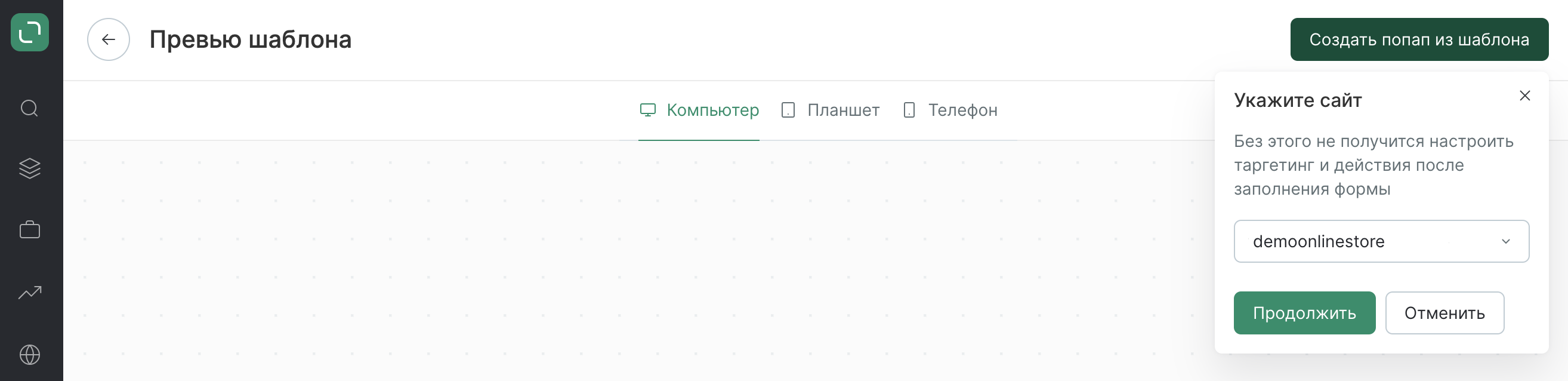
Определяем внешний вид и расположение формы
В разделе «Попап» нажмите «Изменить», затем — «Редактировать»:
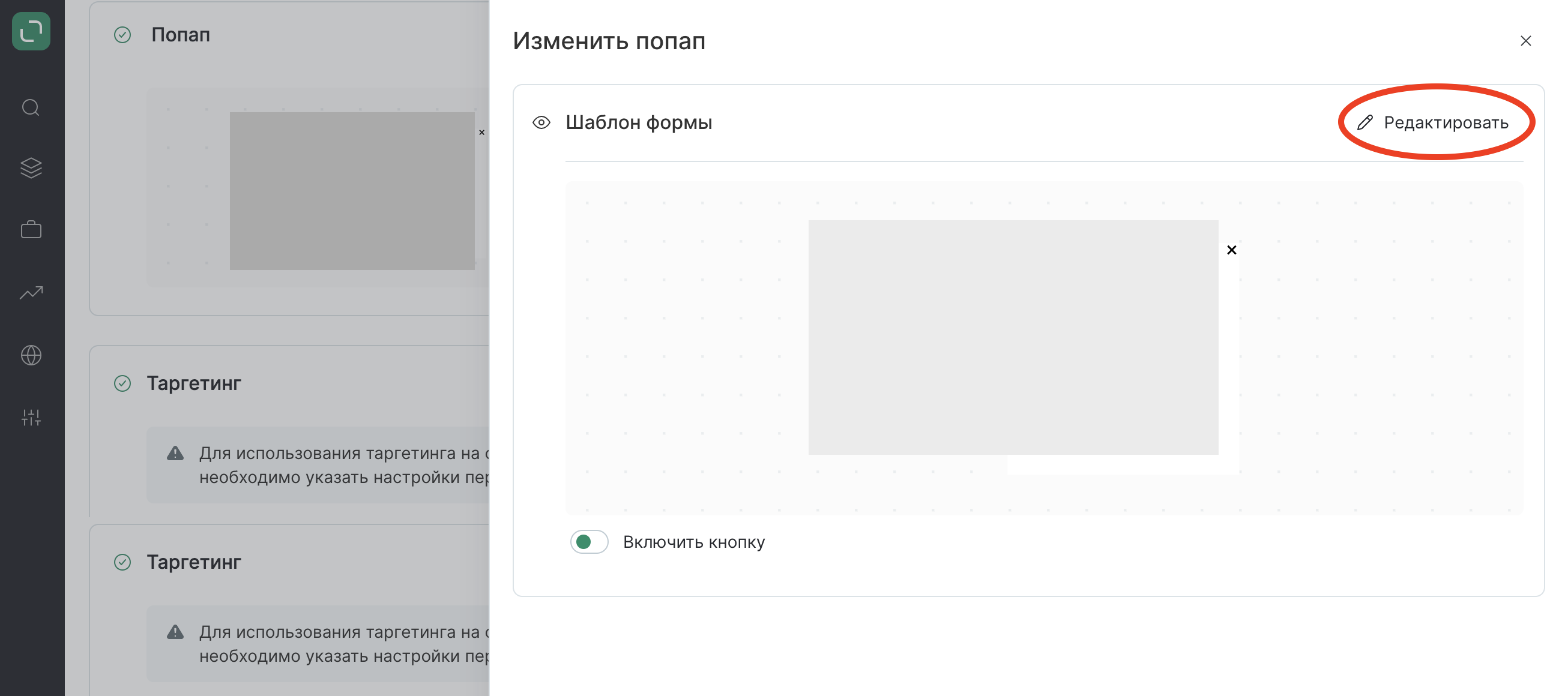
В настройках формы можно заменить текст, картинку, настроить размер и другие характеристики. Поменяем заголовок и подзаголовок под контекст задачи:

По умолчанию форма показывается посередине экрана. Изменить расположение формы на экране можно с помощью кнопки в нижнем левом углу:

По умолчанию на мобильных устройствах и планшетах применяются такие же условия, как и на десктопе. Но можно изменить эти настройки, особенно, если вы используете отступы на десктопе (чтобы на мобильных устройствах форма не улетела за края экрана из-за отступов).
Адаптируем шаблон под сайт
- Все тексты — если в тексте нужен перенос строки используйте тег в поле ввода на месте переноса
<br>; - Картинки и иконки;
- Кнопка формы - здесь можно настроить какое действие будет у кнопки (переход по ссылке или закрытие попапа);
- Отступы и размеры для мобильных устройств и десктопа;
- Размеры шрифтов и общие настройки для шрифтов;
- Рамки и границы формы;
- Цвета формы:
Выберите подходящие цвета. Рекомендуем для подбора цвета с формы использовать расширение для браузера Eye Dropper или же использовать номер цвета из брендбука компании.
Шрифт в форме будет подгружаться с сайта, но в превью может отображаться некорректно из-за того, что на сайте самого личного кабинета этого уникального шрифта может не быть. Поэтому тестируйте отображение шрифта с помощью формы.

По завершении редактирования нажмите кнопку “Сохранить” в правом верхнем углу и кнопку “Назад” в левом.
Настраиваем таргетинг
По условию задачи попап необходимо показывать пользователям без Email-подписки и имеющим товары в корзине. Фильтр будет выглядеть подобным образом:

Клиентам, кто уже подписан на Email-рассылку, форма показываться не будет. В данном случае используемый сегмент настроен так:

Подробнее о том, как создать сегмент в статье.
Указываем общие настройки формы
Укажите частоту всплывания. Нажмите “Сохранить”.

Настраиваем условия показа формы
Условия показа – настройка, чтобы не раздражать посетителей сайта показом сразу же.
По условиям задачи указываем, что форму нужно показывать при уходе со страницы, проведении нескольких минут на сайте и просмотре нескольких страниц за все время:

Нажмите “Сохранить”.
Действия после заполнения формы
В разделе "Действия после заполнения формы клиентом" нужно выбрать создание нового клиента на основе Email и указать подписку на Email канал:

Нажмите “Сохранить”.
Теперь можно сохранить форму (кнопка “Сохранить” в правом верхнем углу). Затем нужно "Запустить" и "Остановить" показ попапа - это нужно, чтобы в системе появились шаблоны действий для попапа. Далее можно переходить к настройке сценария, который отправит письмо с корзиной после регистрации в попапе.
Настройка сценария для попапа “Брошенная корзина”
Чтобы после регистрации в попапе отправить клиенту рассылку, нужно создать её и подходящий сценарий. В рассылке для вывода продуктов из списка нужно использовать следующую структуру:
Recipient.GetProductList("Korzina").Take(10)
Korzina — системное имя вашего списка корзины;
Take — обязательная функция для выбора количества товаров в коллекции.
Подробнее о создании автоматической рассылки и подстановке продуктов из списка в письмо.
Добавьте сценарий:
- Запуск по событию «Выдано действие» с шаблоном регистрации из попапа:

- Проверяем, что у клиента есть товары в корзине, валидный контакт и подписка:

- Отправляем email-рассылку:

- Ограничиваем срабатывание сценария одним разом на клиента:

Сценарий готов. Можно запускать:

Перед запуском механики рекомендуется запустить тестовый режим рассылки и протестировать сценарий.
Попап “Брошенный просмотр”
Для этого попапа можно использовать тот же шаблон формы и общие настройки, что и для попапа “Брошенная корзина”.
Заголовки и подзаголовки поменяйте под контекст задачи:

Настраиваем условия показа формы
Для Брошенного просмотра указываем, что форму нужно показывать при уходе со страницы, проведении нескольких минут на сайте и просмотре нескольких страниц за все время:

Нажмите “Сохранить”.
Настраиваем таргетинг
По условию задачи попап необходимо показывать тем пользователям, которые не имеют Email-подписки, посмотрели товары, но не добавили ничего в корзину. Фильтр будет выглядеть подобным образом (чтобы фильтр сработал, важно указать какое-либо условие для просмотренного продукта, например, наличие цены):

Клиентам, кто уже подписан на Email-рассылку, форма показываться не будет. В данном случае используемый сегмент настроен так:

Действия после заполнения формы
В разделе "Действия после заполнения формы клиентом" нужно выбрать создание нового клиента на основе Email и указать подписку на Email канал:

Нажмите “Сохранить”.
Теперь можно сохранить форму (кнопка “Сохранить” в правом верхнем углу). Затем нужно "Запустить" и "Остановить" показ попапа - это нужно, чтобы в системе появились шаблоны действий для попапа. Далее можно переходить к настройке сценария, который отправит письмо с корзиной после регистрации в попапе.
Настройка сценария для попапа “Брошенный просмотр”
Чтобы после регистрации в попапе отправить клиенту рассылку, нужно создать её и подходящий сценарий. В рассылке для вывода продуктов из списка нужно использовать следующую структуру:
Session.GetProductActions("ProsmotrProdukta").Take(10)
Подробнее о параметрах для механики — в инструкции.
Добавьте сценарий:
- Запуск по событию «Выдано действие» с шаблоном регистрации из попапа:

- Проверяем, что у клиента есть просмотры, валидный контакт и подписка:

- Отправляем email-рассылку:

- Ограничиваем срабатывание сценария одним разом на клиента:

Сценарий готов. Можно запускать:

Перед запуском механики рекомендуется запустить тестовый режим рассылки и протестировать сценарий.
